三星A8指纹怎么添加?轻松教程
首先确保已设置屏幕锁定(如PIN或密码),打开手机设置,进入“生物识别和安全” > “指纹”,点击“添加指纹”,按提示放置手指多次扫描完成添加。
三星 Galaxy A8 添加指纹详细指南
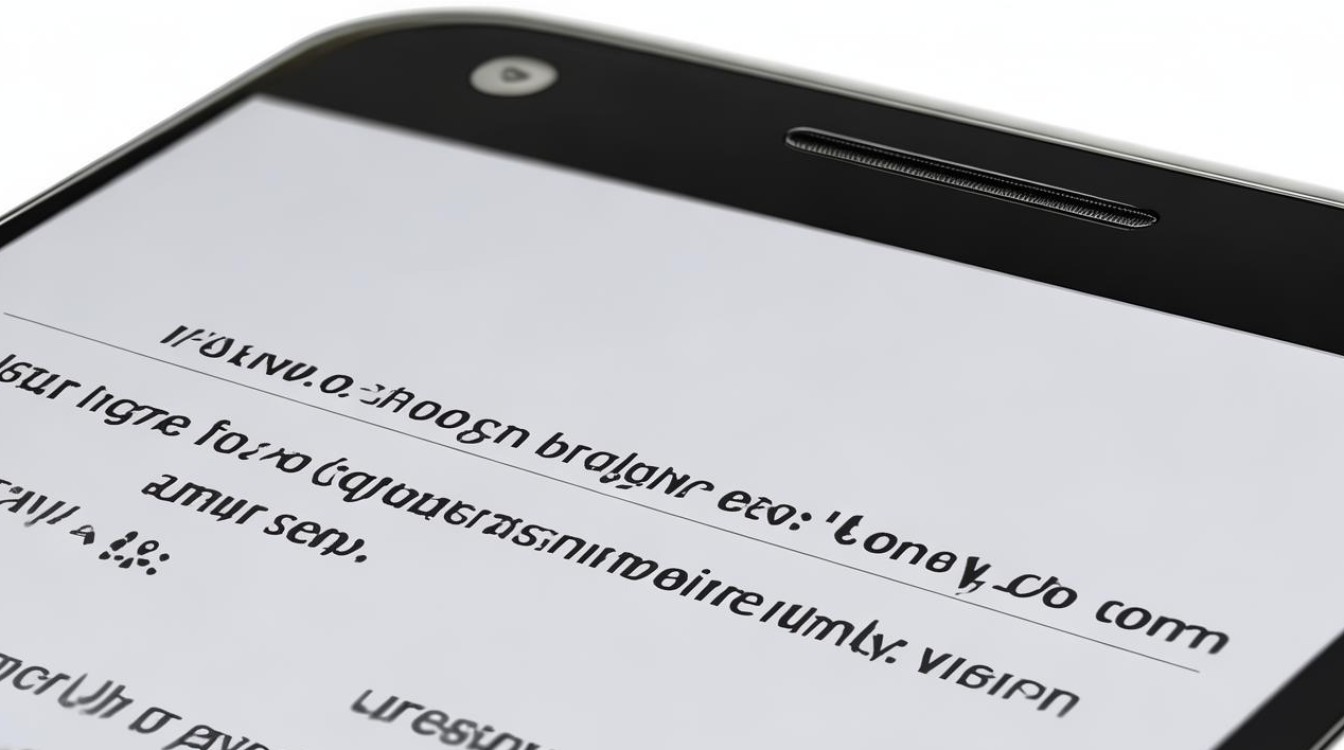
为你的三星 Galaxy A8 添加指纹是一种快速、安全且便捷的解锁手机、验证支付和登录应用的方式,虽然不同年份发布的三星 A8 型号(2015 款、2018 款)在指纹传感器位置和系统界面上略有差异(2015 款集成在 Home 键,2018 款在背面摄像头下方),但核心的设置流程在较新的 Android 版本和 One UI 系统下是相似的,本指南将基于较新的系统版本(如 Android 8.0 Oreo / One UI 或更高)进行说明,并会指出关键差异点。
重要前提:
-
确认型号与传感器位置:
- Galaxy A8 (2015): 指纹传感器集成在正面的物理/按压式 Home 键上。
- Galaxy A8 (2018): 指纹传感器位于手机背面的摄像头模块正下方。
- 了解你的传感器位置对正确放置手指至关重要。
-
系统要求: 确保你的手机运行的是支持指纹识别的 Android 版本(Android 6.0 Marshmallow 及以上),并且指纹功能未被禁用。
-
屏幕保护膜: 某些特别厚或质量差的屏幕保护膜(尤其是全覆盖膜)可能会影响正面 Home 键指纹传感器(2015 款)或屏下指纹传感器(如果后续型号有)的识别率,对于背面指纹(2018 款),保护膜影响较小,如果遇到识别问题,尝试移除保护膜测试。
-
手指清洁干燥: 确保你要录入的手指干净、干燥,没有过多的油脂、汗水、灰尘或伤口,湿手或脏手会显著降低识别成功率。
添加指纹的详细步骤:
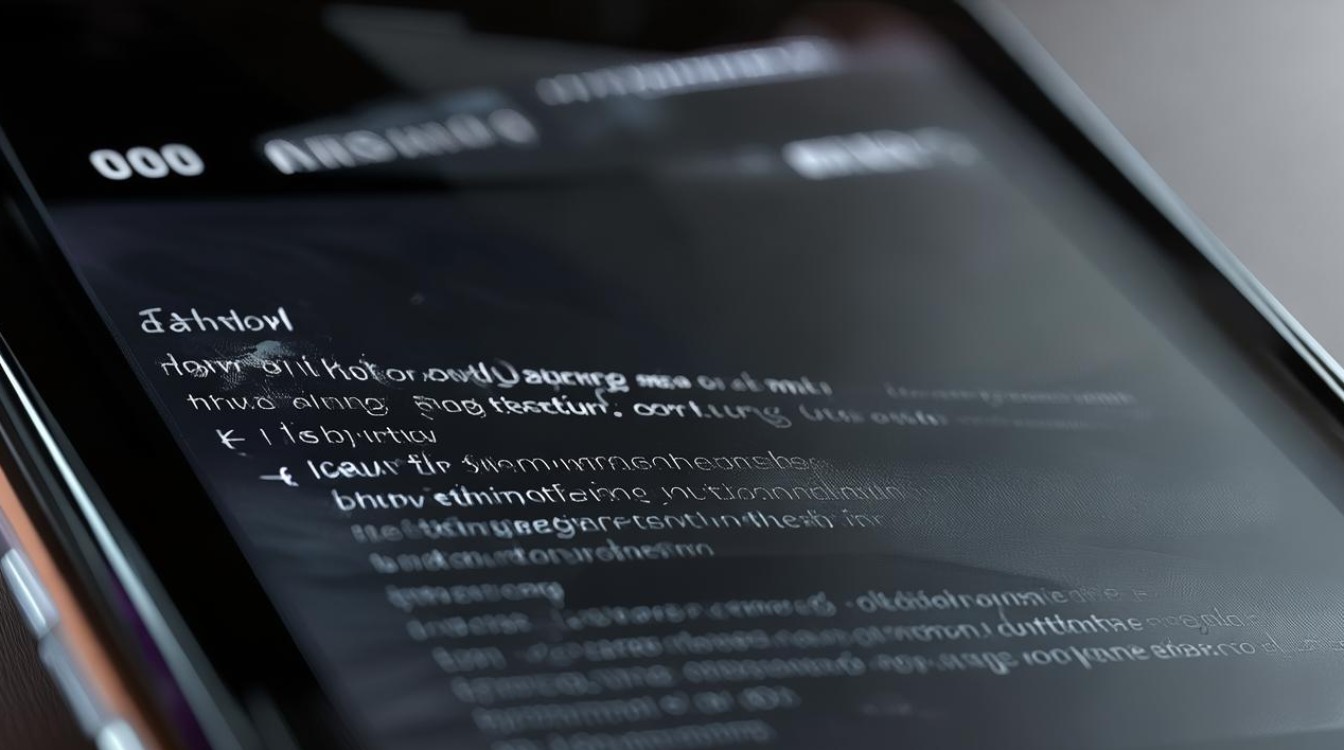
-
进入设置菜单:
- 从主屏幕或应用抽屉中找到 “设置” 应用(齿轮图标)并点击打开。
-
导航至生物识别与安全:
- 在设置菜单中,向下滚动找到并点击 “生物识别和安全性” 选项,在某些较旧版本中,可能直接叫 “锁定屏幕和安全” 或 “指纹”。
-
选择指纹:
- 在“生物识别和安全性”菜单中,找到并点击 “指纹” 选项。
-
验证身份(设置备用解锁方式):
- 系统会要求你设置一个备用屏幕锁定方式(如果尚未设置),这是必须的步骤,以防指纹无法识别时(如手指受伤、传感器故障)你还能解锁手机,通常有以下选择:
- 图案: 绘制一个解锁图案。
- PIN 码: 输入至少 4 位数字的 PIN 码。
- 密码: 设置一个包含字母、数字和符号的更强密码。
- 按照屏幕提示设置并确认你选择的备用解锁方式,设置完成后,系统会自动进入指纹管理界面。
- 系统会要求你设置一个备用屏幕锁定方式(如果尚未设置),这是必须的步骤,以防指纹无法识别时(如手指受伤、传感器故障)你还能解锁手机,通常有以下选择:
-
添加新指纹:
- 在指纹管理界面,你会看到已注册指纹的列表(如果之前有添加过),点击 “添加指纹” 按钮(文字可能略有不同,如“注册指纹”)。
-
开始录入指纹:
- 系统会提示你 “将手指放在指纹传感器上”。
- 根据你的 A8 型号放置手指:
- A8 (2015 正面 Home 键): 将手指指腹(通常是拇指或食指)自然、平稳地覆盖在正面的物理 Home 键上。不要用力按压(它不是按压式录入),只需轻放接触即可,传感器在 Home 键表面。
- A8 (2018 背面摄像头下方): 将手指指腹(通常是食指或中指)自然、平稳地覆盖在手机背面摄像头正下方的椭圆形传感器区域上。
- 保持手指稳定,直到你感觉到手机振动或看到屏幕提示(如“已采集指纹”或进度条前进)。第一次放置通常需要稍长一点时间。
-
调整手指位置(多次采集):
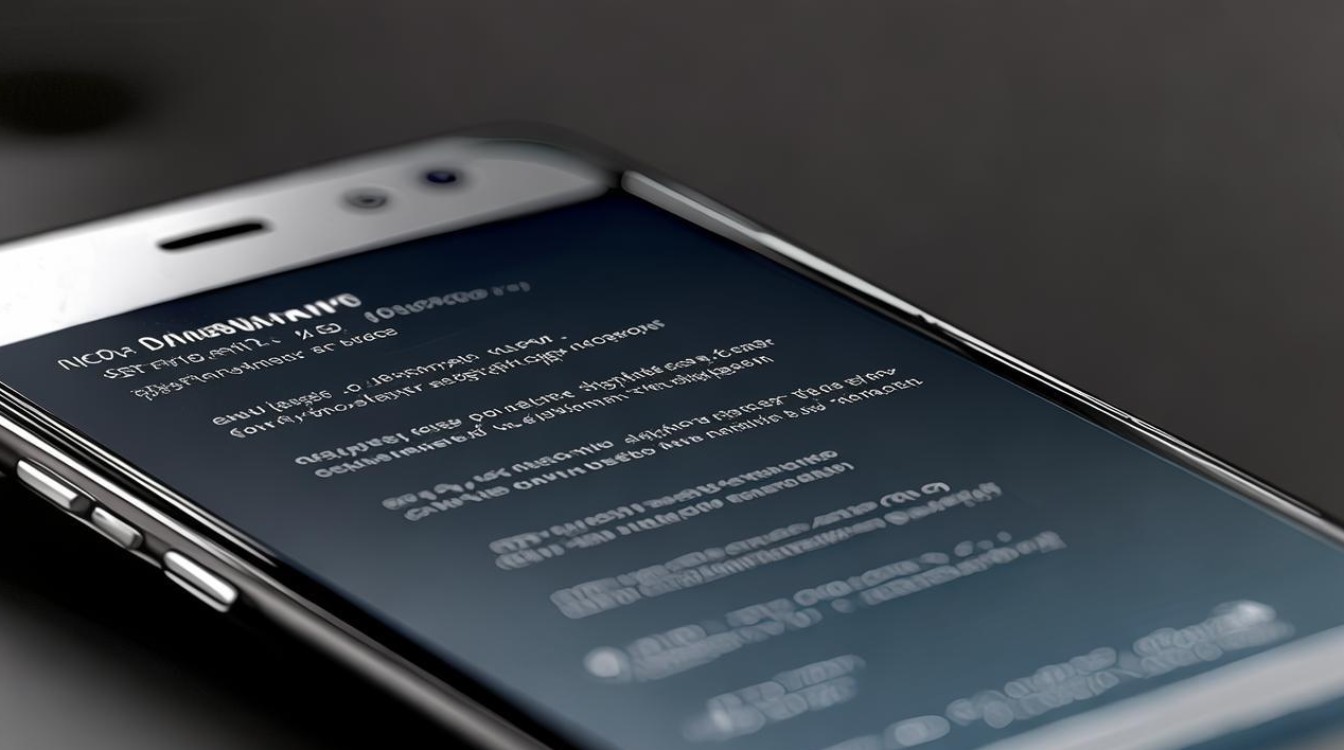
- 第一次采集后,屏幕会提示你 “抬起手指”,然后再次 “放下手指”。
- 关键: 这次以及后续的多次放置,需要你轻微调整手指的角度和位置,目的是让传感器捕捉到你指纹的边缘、中心、顶部、底部等不同区域,想象你在用不同的角度“盖章”。
- 稍微向左偏一点放、向右偏一点放、指尖向下压一点、指关节向上抬一点等。不要每次都放在完全一模一样的位置!
- 系统会通过进度条(通常是一个圆圈逐渐被填满)或百分比显示录入进度,你需要重复“抬起-> 变换角度/位置-> 放下”这个过程大约 10-20 次,直到进度条达到 100% 或系统提示完成。
-
完成录入:
- 当进度条满格或系统提示“指纹添加完成”/“完成”时,点击 “完成” 按钮。
- 系统可能会让你为这个指纹设置一个名称(如“左手拇指”、“右手食指”),方便管理多个指纹,输入名称后点击“完成”或直接确认。
-
测试指纹:
- 录入完成后,强烈建议立即测试,按下电源键锁屏,然后尝试用刚刚录入的手指触摸指纹传感器解锁,应该能快速识别并解锁。
- 如果测试失败,请回到指纹管理界面,尝试重新录入该指纹或删除后重新添加。
指纹使用技巧与注意事项:
- 录入质量至关重要: 录入时变换角度越充分,日常解锁的成功率和速度就越高,耐心完成整个录入过程。
- 多录入几个手指: 三星 A8 通常允许添加多个指纹(具体数量上限因型号和系统版本略有不同,常见是 3-5 个),建议录入你最常用的 2-3 个手指(如左右手拇指、常用食指),这样在不同手持姿势下都能方便解锁,甚至可以为同一个手指录入两次(命名为“拇指1”、“拇指2”),有时能提高该手指的识别率。
- 保持传感器清洁: 定期用柔软、干燥的超细纤维布清洁指纹传感器区域,去除油污和灰尘。
- 手指状态: 如果手指非常湿、非常干(蜕皮)、有伤口或沾有异物,识别可能会失败,此时使用备用解锁方式。
- 安全提示: 指纹虽然方便,但生物识别信息需要保护,避免让他人轻易获取你的指纹(例如在熟睡时),如果手机丢失或担心指纹泄露,可以在“设置 > 生物识别和安全性 > 指纹”中随时删除已注册的指纹。
三星 A8 指纹常见问题与解决方法 (FAQs)
| 问题描述 | 可能原因与解决方法 |
|---|---|
| 指纹识别经常失败或不灵敏? | 原因: 录入质量差(角度覆盖不全)。 手指/传感器脏污、潮湿或有油。 手指状态变化(蜕皮、伤口、过于干燥/湿润)。 屏幕保护膜干扰(主要影响正面/屏下传感器)。 系统或传感器小故障。 解决: 重新录入指纹: 删除旧记录,严格按照指南步骤,充分变换角度重新录入。 清洁: 清洁手指和传感器。 检查手指状态: 确保手指状况良好。 移除保护膜测试: 如怀疑是膜的问题,暂时移除测试。 重启手机: 排除临时软件故障。 检查更新: 确保系统和相关应用是最新版本。 |
| 找不到指纹设置选项? | 原因: 路径不同(旧系统版本)。 手机型号不支持指纹(极少数低配版)。 系统故障或相关服务被禁用。 解决: 尝试不同路径: 在“设置”中直接搜索“指纹”,检查“锁定屏幕和安全”、“安全”等菜单。 确认型号支持: 查询你的三星 A8 具体型号是否配备指纹识别功能。 重启手机。 恢复出厂设置(谨慎): 如怀疑是系统问题,备份数据后尝试恢复出厂设置(最后手段)。 |
为三星 Galaxy A8 添加指纹是一个相对简单的过程,核心在于进入“设置”>“生物识别和安全性”>“指纹”,设置好备用密码后,耐心且全面地完成指纹录入步骤,特别注意根据你的型号(2015款正面Home键 / 2018款背面摄像头下)正确放置手指并充分变换角度,录入完成后务必测试,并考虑添加多个常用手指以提高便利性,保持手指和传感器清洁干燥是维持良好识别率的关键,如果遇到问题,参考上述步骤和 FAQ 进行排查,指纹解锁能显著提升你使用 Galaxy A8 的效率和安全性。
版权声明:本文由环云手机汇 - 聚焦全球新机与行业动态!发布,如需转载请注明出处。



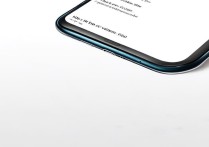


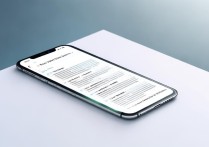





 冀ICP备2021017634号-5
冀ICP备2021017634号-5
 冀公网安备13062802000102号
冀公网安备13062802000102号